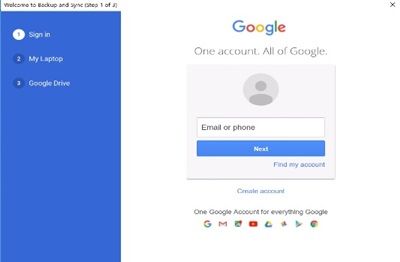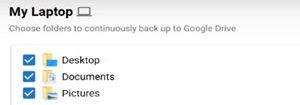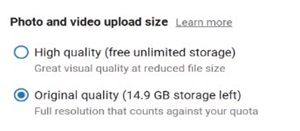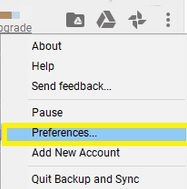గూగుల్ ఫోటోలు క్లౌడ్ అనువర్తనం, ఇది మీ విలువైన చిత్రాలను నిల్వ చేయడానికి మరియు బ్యాకప్ చేయడానికి మరియు హార్డ్వేర్ పనిచేయకపోవడం వల్ల వాటిని కోల్పోకుండా ఉండటానికి మిమ్మల్ని అనుమతిస్తుంది.

మీరు విండోస్ వినియోగదారు అయితే, స్థలాన్ని ఆదా చేయడానికి లేదా మీ ఆల్బమ్లను నిర్వహించడానికి మీరు చిత్రాలను మీ హార్డ్ డ్రైవ్కు తరలించవచ్చు. అయినప్పటికీ, వాటిని వివిధ అనువర్తనాల ద్వారా పంపడం నాణ్యతను దెబ్బతీస్తుంది మరియు వాటిని డౌన్లోడ్ చేయడానికి చాలా సమయం పడుతుంది.
అదృష్టవశాత్తూ, మీరు ఆఫ్లైన్లో ఉన్నప్పుడు కూడా మీ క్లౌడ్లో చిత్రాలను నిర్వహించడానికి అనుమతించే అనువర్తనం ద్వారా Google ఫోటోలను సమకాలీకరించడానికి ఒక మార్గం ఉంది. మరింత తెలుసుకోవడానికి ఈ కథనాన్ని చదవండి.
మొదటి దశ: బ్యాకప్ మరియు సమకాలీకరణ అనువర్తనాన్ని పొందండి
2018 లో, గూగుల్ మైక్రోసాఫ్ట్ విండోస్ కోసం బ్యాకప్ మరియు సింక్ అనే అధికారిక అనువర్తనాన్ని ప్రారంభించింది. మీ PC తో ఏ ఫోల్డర్లను స్వయంచాలకంగా సమకాలీకరించాలో ఎంచుకోవడానికి ఈ అనువర్తనం మిమ్మల్ని అనుమతిస్తుంది.
అనువర్తనానికి ధన్యవాదాలు, మీరు ఇప్పుడు మీ PC కి నేరుగా ఫోటోలను అప్లోడ్ చేయవచ్చు మరియు డౌన్లోడ్ చేసుకోవచ్చు, చిత్రాల నాణ్యతను ఎంచుకోవచ్చు మరియు ఆ చిత్రాలను క్లౌడ్లోకి అప్లోడ్ చేయడానికి పరికరాల మధ్య మారవచ్చు.
మీరు చేయాల్సిందల్లా బ్యాకప్ మరియు సమకాలీకరణ అనువర్తనాన్ని డౌన్లోడ్ చేయడం అధికారిక వెబ్సైట్ , మరియు ప్రతిదీ ఏర్పాటు. అలా చేయడానికి, ఈ సాధారణ దశలను అనుసరించండి:
ఇన్స్టాగ్రామ్ వీడియో ఎంతకాలం ఉంటుంది
- మీరు దాన్ని ఇన్స్టాల్ చేసిన తర్వాత బ్యాకప్ మరియు సమకాలీకరణ అనువర్తనాన్ని ప్రారంభించండి.
- మీ Google ఖాతాకు సైన్ ఇన్ చేయండి. ఇది మీ Google ఫోటోల అనువర్తనం కోసం ఉపయోగించే ఖాతా అని నిర్ధారించుకోండి, లేకపోతే మీరు వాటిని సమకాలీకరించలేరు.
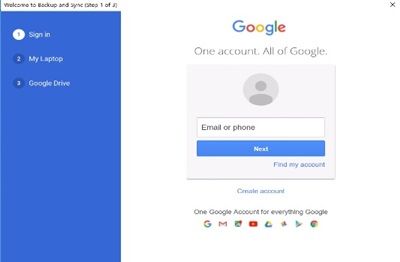
- ఫోటోలు మరియు వీడియోలను మాత్రమే బ్యాకప్ చేయడానికి ఎంచుకోండి (లేదా మీకు కావాలంటే అన్ని ఫైల్లు).
- మీరు బ్యాకప్ చేయదలిచిన కంప్యూటర్ ఫోల్డర్లను ఎంచుకోండి.
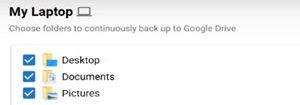
- ‘ఫోటో & వీడియో అప్లోడ్ పరిమాణం’ విభాగం కింద మీ చిత్రాల అప్లోడ్ పరిమాణాన్ని ఎంచుకోండి.
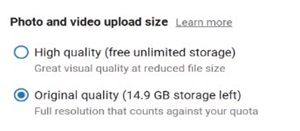
- ‘ప్రారంభించు’ ఎంచుకోండి.
ఇప్పుడు Google అన్ని ఫోల్డర్లను మీ Google ఫోటోల ఖాతాకు సమకాలీకరిస్తుంది.
రెండవ దశ: మీ కంప్యూటర్ నుండి Google డ్రైవ్ ఫోల్డర్ను యాక్సెస్ చేయండి
ఇప్పుడు మీరు పరికరాలను సమకాలీకరించారు, మీరు అనువర్తనం యొక్క ప్రాధాన్యతలను అనుకూలీకరించాలి, తద్వారా మీరు మీ కంప్యూటర్లోని Google డిస్క్ ఫోల్డర్ను కనుగొనవచ్చు. ఇది ఫైల్ ఎక్స్ప్లోరర్లోని సైడ్బార్లో ట్యాబ్గా కనిపిస్తుంది మరియు మీరు కొన్ని సాధారణ క్లిక్లతో దాని కంటెంట్లను యాక్సెస్ చేయవచ్చు.
మీ కంప్యూటర్ నుండి Google డ్రైవ్ ఫోల్డర్ను యాక్సెస్ చేయడానికి, మీరు వీటిని చేయాలి:
- టాస్క్బార్ యొక్క దిగువ-కుడి వైపున ఉన్న బ్యాకప్ మరియు సమకాలీకరణ చిహ్నాన్ని క్లిక్ చేయండి. మూలలో ఒక చిన్న మానిటర్ విండో కనిపిస్తుంది.

- మెను ఎగువ కుడి వైపున ఉన్న ‘మరిన్ని’ (మూడు నిలువు చుక్కలు) చిహ్నాన్ని ఎంచుకోండి.
- డ్రాప్-డౌన్ మెను నుండి ‘ప్రాధాన్యతలు’ క్లిక్ చేయండి.
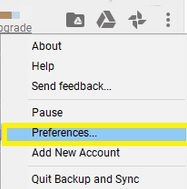
- సైడ్బార్ నుండి ఎడమవైపు ఉన్న ‘గూగుల్ డ్రైవ్’ విండోను ఎంచుకోండి.
- ‘గూగుల్ డ్రైవ్’ విభాగం కింద ‘నా కంప్యూటర్ను ఈ కంప్యూటర్కు సమకాలీకరించండి’ టోగుల్ చేయండి.
- ‘ఫోల్డర్ స్థానం’ పక్కన ఉన్న ఫోల్డర్ యొక్క స్థానాన్ని చదవండి.
ఇప్పుడు మీరు ఫైల్ ఎక్స్ప్లోరర్ నుండి మీ Google డిస్క్ను మాన్యువల్గా యాక్సెస్ చేయవచ్చు. ఏదైనా పరికరం నుండి మీరు మీ Google ఫోటోల ఖాతాకు అప్లోడ్ చేసే అన్ని చిత్రాలు కూడా ఈ ఫోల్డర్లో కనిపిస్తాయి.
అదనంగా, మీరు మీ Google డ్రైవ్తో సమకాలీకరించిన PC ఫోల్డర్లకు చిత్రాలను అప్లోడ్ చేస్తే, అవి మీ మొబైల్ పరికరం యొక్క Google ఫోటోల అనువర్తనంలో కనిపిస్తాయి.
పదంలో పేజీ విరామాన్ని ఎలా తొలగించాలి
ఈ పద్ధతి తప్పనిసరిగా మీ Google ఫోటోల నుండి అన్ని చిత్రాలను మీ ఫైల్ ఎక్స్ప్లోరర్కు జోడించడానికి అనుమతిస్తుంది. చిత్రాన్ని కాపీ చేసి పేస్ట్ చేయండి లేదా మీ డెస్క్టాప్ లేదా వేరే ఫోల్డర్కు లాగండి.
మీరు బ్యాకప్ మరియు సమకాలీకరణను వ్యవస్థాపించలేకపోతే?
మీ PC లో ఈ అనువర్తనాన్ని ఇన్స్టాల్ చేయడంలో మీకు ఎటువంటి సమస్యలు ఉండకూడదు. అయితే, మీకు ఏవైనా ఇబ్బందులు ఎదురైతే, మీ కంప్యూటర్లో అనువర్తనం ఇప్పటికే ఇన్స్టాల్ అయ్యే అవకాశం ఉంది. మీరు దీన్ని ఆన్ చేయాలి. ఈ సూచనలను అనుసరించండి:
- టాస్క్బార్ దిగువ కుడి వైపున ఉన్న బ్యాకప్ మరియు సమకాలీకరణ చిహ్నాన్ని క్లిక్ చేయండి.
- ‘మరిన్ని’ చిహ్నాన్ని ఎంచుకోండి.
- ‘ప్రాధాన్యతలు’ క్లిక్ చేయండి.
- ఎడమ వైపున ఉన్న మెను నుండి ‘నా కంప్యూటర్’ టాబ్ని ఎంచుకోండి.
- ‘గూగుల్ ఫోటోలకు కొత్తగా జోడించిన ఫోటోలు మరియు వీడియోలను అప్లోడ్ చేయండి.’ ‘గూగుల్ ఫోటోలు’ విభాగం కింద.
మీరు ఇంతకు ముందు ఫోటోల డెస్క్టాప్ అప్లోడర్ను కలిగి ఉంటే ఇది జరుగుతుంది. ఇటీవలి బ్యాకప్ మరియు సమకాలీకరణ అనువర్తనం దాన్ని భర్తీ చేసింది, కాబట్టి ఇది మునుపటి అనువర్తనం నవీకరించబడినప్పుడు మీ కంప్యూటర్లో స్వయంచాలకంగా ఇన్స్టాల్ చేయబడుతుంది. మీకు ఇంకా ఫోటోలు డెస్క్టాప్ అప్లోడర్ ఉంటే, మీరు దాన్ని అన్ఇన్స్టాల్ చేయవచ్చు.
బ్యాకప్ మరియు సమకాలీకరణతో సమకాలీకరించడాన్ని నేను ఎలా ఆపగలను?
మీరు మీ ఫోల్డర్లు మరియు ఫోటోలను సమకాలీకరించడాన్ని ఆపివేయాలనుకుంటే, మీ ఖాతాను డిస్కనెక్ట్ చేయడం ద్వారా మీరు దీన్ని సులభంగా చేయవచ్చు.
- బ్యాకప్ మరియు సమకాలీకరణ చిహ్నాన్ని ఎంచుకోండి.
- ‘మరిన్ని’ ఎంచుకోండి.
- ప్రాధాన్యతలకు వెళ్లండి.
- ‘సెట్టింగ్లు’ ఎంచుకోండి.
- ‘ఖాతాను డిస్కనెక్ట్ చేయండి’ ఎంచుకోండి
- ‘డిస్కనెక్ట్’ బటన్ను క్లిక్ చేయడం ద్వారా మీ ఎంపికను నిర్ధారించండి.
మీరు పరికరాలను సమకాలీకరించకుండా మీ ఖాతాను తాత్కాలికంగా ఆపాలనుకుంటే, మొదటి రెండు దశలను అనుసరించండి మరియు ‘పాజ్’ క్లిక్ చేయండి. మీరు తిరిగి ప్రారంభించాలని నిర్ణయించుకునే వరకు ఇది సమకాలీకరణను స్తంభింపజేస్తుంది. ‘పున ume ప్రారంభం’ బటన్ అదే ప్రదేశంలో ఉంటుంది.
నిల్వతో జాగ్రత్తగా ఉండండి
డిఫాల్ట్ Google డిస్క్ ఖాతాలో 15GB ఉచిత నిల్వ ఉంది. మీరు మరింత జోడించాలనుకుంటే, మీరు ఎక్కువ స్థలాన్ని కొనుగోలు చేయాలి. మీరు మీ సిస్టమ్ నుండి క్లౌడ్కు వివిధ ఫోల్డర్లను సమకాలీకరిస్తారు కాబట్టి, ఇది ఖాళీగా అయిపోయే అవకాశం ఉంది.
మీరు ఎక్కువ స్థలం చెల్లించాలనుకుంటే తప్ప చిత్రాలను గూగుల్ డ్రైవ్లో జాగ్రత్తగా నిల్వ ఉంచాలని నిర్ధారించుకోండి. అలాగే, మీరు మెగాబైట్ల నుండి బయటపడటం గమనించినప్పుడు, కొన్ని ఫోటోలను మీ హార్డ్ డ్రైవ్కు తరలించండి.
మాక్బుక్ ప్రోలో ట్రాక్ప్యాడ్ను ఎలా ఆఫ్ చేయాలి
మీరు స్థలాన్ని ఆదా చేస్తున్నారా లేదా మీరు ఎక్కువ గిగాబైట్లను కొనుగోలు చేశారా? మాకు తెలియజేయడానికి క్రింది విభాగంలో ఒక వ్యాఖ్యను ఇవ్వండి.